Facebook Comments Glitch - 6 hurtigreparasjoner
3 min. lese
Oppdatert på
Les vår avsløringsside for å finne ut hvordan du kan hjelpe MSPoweruser opprettholde redaksjonen Les mer
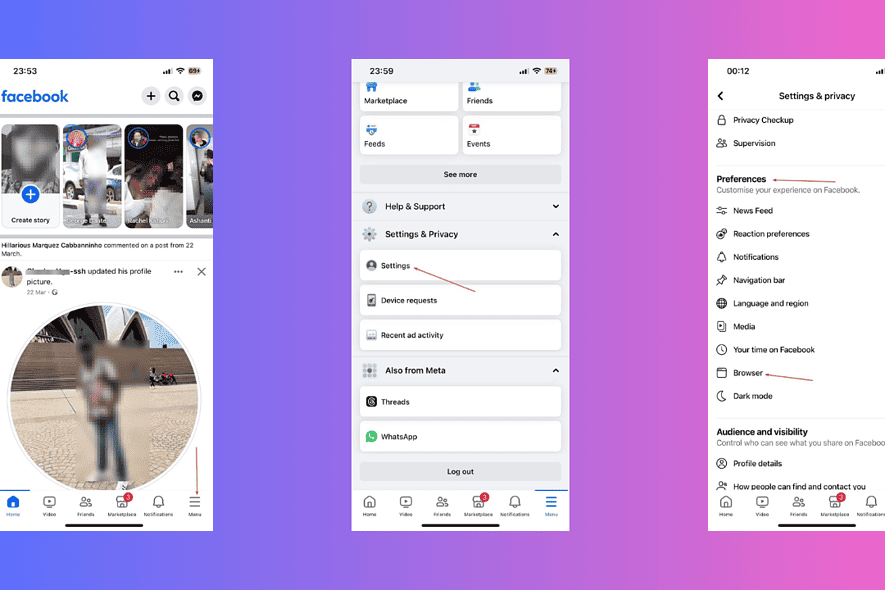
Har du også møtt Facebook-kommentarfeilen? Hvis du klikket på se flere kommentarer og ingenting skjedde, les videre.
I denne artikkelen vil jeg forklare hvordan du får tilgang til den igjen.
Hvordan fikse Facebook-kommentarfeilen (kommentarene lastes ikke inn)
Oppdater appen
Du kan enkelt gjøre dette ved å sveipe nedover på nyhetsstrømmen din. Dette bør oppdatere Facebook-appen din og gjenopprette kommentarene dine.
Sjekk om du er koblet til Internett
Den enkleste måten å sjekke om du er koblet til internett er ved å åpne andre nettsteder. Du kan for eksempel søke etter noe på Google.
Hvis nettleseren din ikke kobler til, feiler Facebook-kommentarene dine på grunn av dårlig tilkobling.
Start appen på nytt
Tving-lukk og start Facebook-appen på nytt. Noen ganger er det alt som skal til for å fikse alle appfeilene dine, spesielt på iPhone.
Tøm Facebooks cache
Facebooks cache lagrer appens ofte brukte data som historier, nylige innlegg og kommentarer. Men når hurtigbufferen din er overbelastet, kan det føre til at appen din henger eller feiler.
Slik fjerner du det på iPhone:
- Åpne Facebook-appen.
- Trykk på Menyikon nederst i høyre hjørne.
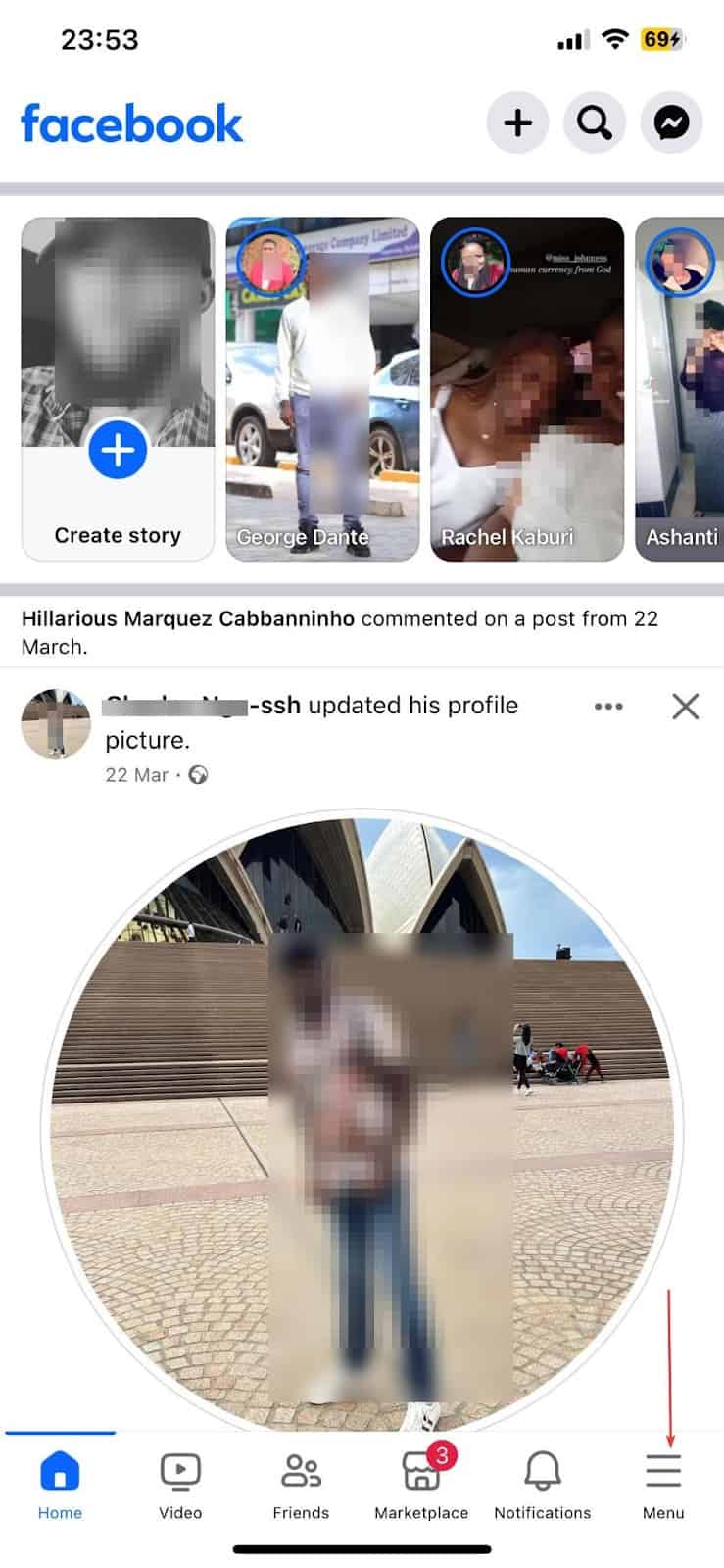
- Rull ned og trykk på Innstillinger og personvern.

- Trykk på innstillinger.

- Rull ned, trykk på Preferanser, og velg nett~~POS=TRUNC leseren~~POS=HEADCOMP.

- Trykk på Fjern etter Nettleserdata.

Hvis du bruker Android, her er trinnene:
- Åpne Facebook-appen.
- Gå til telefonens innstillinger.
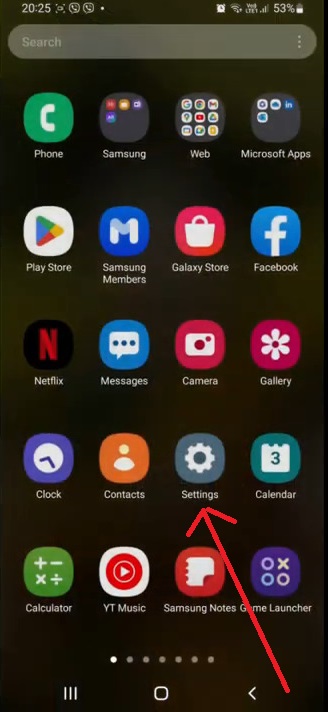
- Finn det Apps or Appadministrasjon alternativet i innstillingene.
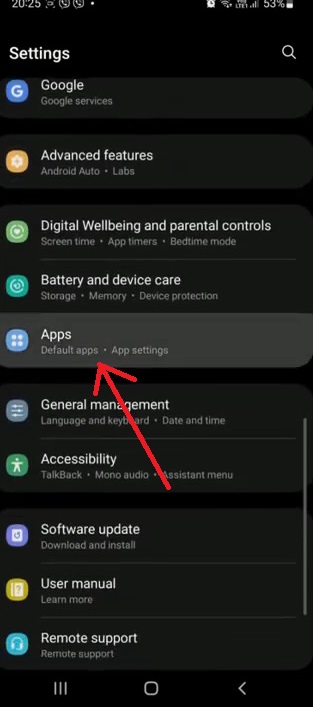
- Finn og åpne i listen over apper Facebook . Du kan også bruke søkefeltet for å finne den raskt.
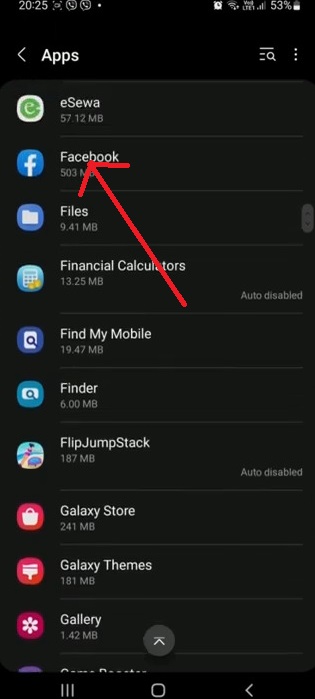
- Se etter oppbevaring or Databruk, avhengig av telefonen din.
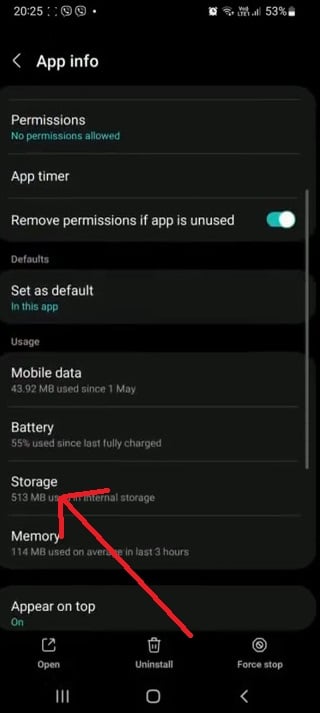
- Nederst bør du se Tøm buffer og Slett data alternativer. Sørg for å velge Tøm buffer bare. Ikke velg Slett data fordi dette vil slette påloggingsinformasjonen din og andre appinnstillinger.
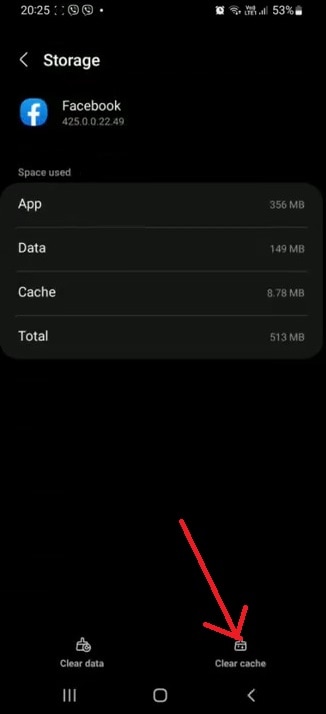
Logg inn på kontoen din
- Åpne Facebook-appen.
- Trykk på Meny alternativ (tre linjer) øverst til høyre på skjermen. Hvis du bruker en iPhone, er det profilikon nederst til høyre i appen din.
- Rull ned til utloggingsalternativet og trykk på det.
- Plukke ut logge ut på popup-meldingen som vises.
- Logg på kontoen din igjen.
Oppdater Facebook
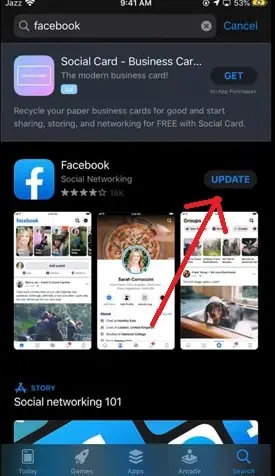
Oppdatering av Facebook-appen kan løse feilkommentarene hvis ingenting annet fungerer. Du kan søke etter FB i Play Store eller iOS App Store. Hvis appen er utdatert, du bør se et oppdateringsalternativ hvor installasjonen vanligvis er plassert.
Det er imidlertid viktig å merke seg det eldre iOS- og Android-versjoner støtter kanskje ikke den nyeste versjonen av Facebook.
Du kan også være interessert i:
- Hvordan skjule aktivitet på Facebook?
- Facebook Marketplace fungerer ikke
- Bekjentskapsliste på Facebook
Så nå vet du hvordan du fikser Facebook-kommentarfeilen! Det er en ganske enkel prosedyre. Del gjerne noen tips i kommentarene nedenfor.








